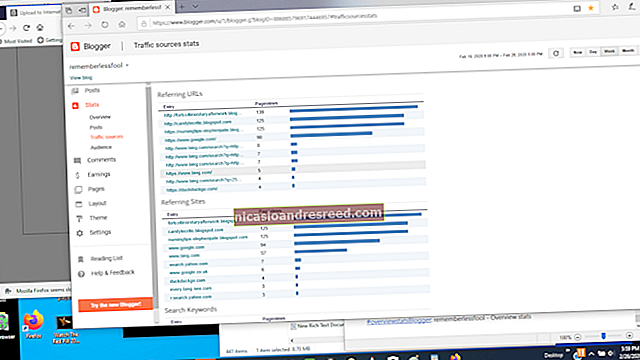Com executar un servidor local senzill de Minecraft (amb i sense modificacions)

Tot i que és fàcil compartir un mapa de Minecraft amb altres jugadors locals de la vostra xarxa, és bo poder executar un servidor dedicat perquè la gent pugui venir i venir sense que l’amfitrió del joc original carregui Minecraft. Avui estem veient com executar un servidor local senzill de Minecraft amb i sense modificacions.
Per què executar un servidor Minecraft?
Un dels elements més frustrants de l’experiència multijugador local de Minecraft (tant per a PC com per a l’edició PE) és que l’amfitrió original del joc ha d’estar actiu per accedir a creacions anteriors. Si hi ha dos pares i dos nens jugant a Minecraft en una llar, per exemple, i passen unes hores un cap de setmana treballant en una gran estructura organitzada per Kid # 2, llavors qualsevol persona que vulgui tornar a treballar en aquest món / estructura necessita Kid # 2 per iniciar el seu joc i compartir-lo amb tothom obrint-lo a la LAN. Factor en què cada món resideix en cada ordinador separat i, de sobte, es converteix en una autèntica molèstia perquè més d’una persona treballi en un mapa determinat.
Una manera molt més eficient de fer coses és allotjar un servidor independent a la xarxa local. D’aquesta manera els jugadors poden anar i venir com vulguin sense que cap persona hagi d’iniciar sessió i compartir el seu món. Encara millor, podeu allotjar un servidor Minecraft en una màquina que no és adequada per reproduir realment Minecraft (hem executat servidors Minecraft modestos amb petites caixes Raspberry Pi sense cap problema).
Vegem com configurar un servidor local bàsic de Minecraft amb i sense modificacions.
Configuració d'un servidor Minecraft senzill de vainilla
Hi ha dues maneres d’enfocar la instal·lació del senzill servidor Minecraft subministrat per Mojang de vainilla. Un mètode és molt centrat en Windows, ja que només heu de descarregar un fitxer .EXE i executar-lo, amb una finestra gràfica d’usuari convenient. Tanmateix, aquest mètode no necessàriament ajuda els usuaris d’OS X i Linux, de manera que farem servir el mètode basat en .JAR, que ajudarà a expandir el procés a totes les plataformes amb només ajustaments molt menuts necessaris per canviar entre sistemes operatius.
El primer ordre del treball és descarregar el fitxer JAR oficial del servidor Minecraft. A partir d’aquest tutorial, la versió és l’1.7.10. El podeu trobar a la part inferior de la pàgina oficial de descàrrega de Minecraft.net. Independentment del vostre sistema operatiu, voleu el fitxer .JAR.
Un cop finalitzat el fitxer, moveu el fitxer .JAR a una ubicació més permanent. Hem col·locat el fitxer en un servidor de proves / HTG /. Podeu col·locar-lo a qualsevol lloc que vulgueu, però etiquetar-lo amb claredat, col·locar-lo en algun lloc segur i tingueu en compte que un cop hàgiu executat el fitxer .JAR, tot el material relacionat amb el servidor es descarregarà / descomprimirà a la carpeta on es troba. No el col·loqueu en cap lloc com una arrel de la unitat o una carpeta inicial.
Executeu el servidor per primera vegada executant l'ordre següent a l'indicador d'ordres del directori on es troba el fitxer .JAR, és clar:
Windows: java -Xmx1024M -Xms1024M -jar minecraft_server.1.7.10.jar nogui
OS X: java -Xms1G -Xmx1G -jar minecraft_server. 1.7.10.jar nogui
Linux: java -Xms1G -Xmx1G -jar minecraft_server. 1.7.10.jar nogui
Les ordres anteriors executaran el fitxer JAR del servidor Minecraft. L'ordre executa Java, assigna 1 GB de memòria / 1 GB com a màxim, indica que el fitxer és un JAR, posa nom al JAR i indica que no cal cap interfície gràfica d'usuari. Podeu ajustar els valors de memòria assignats / màxims cap amunt si creieu que cal fer-ho per a mons o servidors particularment grans amb molts reproductors (per exemple, durant una festa LAN), però no us recomanem que baixeu els valors de memòria.
Si necessiteu ajuda per instal·lar Java a Linux, crear una drecera per al procés de llançament a OS X o qualsevol altre problema específic del sistema operatiu, us recomanem que consulteu la guia detallada per iniciar el fitxer JAR del servidor situat a la wiki oficial de Minecraft. .
La primera vegada que executeu el servidor, veureu un missatge com el següent:
[Fil del servidor / INFORMACIÓ]: Inici del servidor Minecraft versió 1.7.10
[Fil del servidor / INFO]: carregant propietats
[Fil del servidor / AVÍS]: server.properties no existeix
[Fils del servidor / INFO]: es genera un fitxer de propietats nou
[Fil del servidor / ADVERTÈNCIA]: no s'ha pogut carregar eula.txt
[Fils del servidor / INFO]: heu d’acceptar el CLUF per executar el servidor. Aneu a eula.txt per obtenir més informació.
[Fil del servidor / INFO]: parada del servidor
Això és perfectament normal. Cerqueu al directori del servidor el fitxer EULA.txt, obriu-lo i editeu l'entrada "eula = false" a "eula = true" per indicar el vostre acord amb l'acord d'usuari del servidor Mojang. Deseu i tanqueu el document. Torneu a executar l'ordre del servidor. Podeu executar-lo amb o sense l'etiqueta "nogui" en funció de les vostres necessitats / desitjos. Si l'executeu amb l'etiqueta "nogui", la sortida del servidor i la interfície d'ordres romandran a la finestra del terminal en què heu iniciat l'ordre:

Si elimineu l'etiqueta "nogui", s'obrirà una finestra GUI que us proporcionarà una experiència de servidor més neta i fàcil de gestionar:

La interfície de la interfície gràfica d’usuari us mostra exactament el que veureu a la finestra del terminal al tauler gran de la dreta, així com una finestra d’estadístiques a la part superior esquerra i una llista dels reproductors que heu iniciat la sessió a la part inferior dreta. Tret que estigueu executant el servidor en una màquina sense recursos (o en un dispositiu sense cap, com ara un servidor multimèdia o Raspberry Pi), us recomanem que utilitzeu la GUI.
Durant la segona execució del servidor, després d’acceptar el CLUF, es descarreguen fitxers addicionals i es genera el món per defecte. El món per defecte es troba a / world / i s’assembla molt a una carpeta antiga normal /.minecraft/saves/[someworldname]/ de Minecraft normal (de fet, ho és). Podeu jugar al món generat aleatòriament o suprimir el contingut de / world / i substituir-lo pel contingut d’un joc desat d’una còpia autònoma de Minecraft o d’una reserva mundial que hàgiu descarregat d’Internet.
Unim-nos al nostre servidor acabat de crear i a veure com queda. Per unir-vos al vostre joc, heu d’estar a la mateixa xarxa LAN que l’ordinador amfitrió i haureu de conèixer l’adreça IP de l’ordinador amfitrió.
Amb l'adreça IP a la mà, engegueu Minecraft, feu clic a Multijugador al menú principal i afegiu el servidor nou o utilitzeu la funció de connexió directa. Si necessiteu ajuda amb qualsevol d’aquestes opcions, consulteu la secció Connexió a servidors remots de la lliçó Exploració de servidors multijugador de Minecraft de la nostra guia anterior.

Aquí som al nou servidor. Tot sembla fantàstic i el món es carrega sense problemes. Una cosa que notareu immediatament és que el joc està en mode de supervivència. Aquest és el servidor predeterminat, però us mostrarem com canviar-lo en un moment.
Pel que fa al servidor, veureu un flux d’avisos a la finestra de la consola mentre passen coses: jugadors que s’uneixen, jugadors que moren, comunicacions dels jugadors i altres avisos. A més, podeu utilitzar les ordres del servidor tant a la finestra de la consola com si sou operador o operador del servidor. Hi ha dotzenes d’ordres, moltes d’elles força obscures i poc freqüents. Podeu llegir tota la llista d’ordres a la wiki de Minecraft, però en ressaltarem les més rellevants per fer funcionar el vostre servidor a la taula següent.
Nota: si introduïu l’ordre a la finestra de la consola del servidor, no necessiteu el símbol “/” principal, però sí si l’introduïu a la finestra de xat com a reproductor del servidor.
| / defaultgamemode [s / c / a] | Canvia el mode predeterminat del servidor per a reproductors nous entre els modes Supervivència, Creativitat i Aventura. |
| / dificultat [p / e / n / h] | Canvia els nivells de dificultat entre pacífic, fàcil, normal i dur. |
| / gamemode [s / c / a] [reproductor] | El mateix que / defaultgamemode excepte s'aplica en funció de jugador per jugador. |
| / llista | Enumera tots els jugadors actuals. |
| / (de) op [jugador] / deop [jugador] | Dóna privilegis d'operador de jugador amb nom (o els treu). |
| / guarda- (tot / activat / desactivat) | "Tot" desa immediatament el món, "activat" activa l'estalvi mundial (aquest és l'estat predeterminat) i "desactivat" desactiva l'estalvi automàtic. El millor és deixar-ho sol a menys que vulgueu forçar una desada immediata per fer una còpia de seguretat del vostre treball amb l'ordre / save-all. |
| / setworldspawn [x y z] | Estableix el punt de generació de tots els jugadors que entren al món. Sense coordenades, estableix el punt on es troba l’operació en execució, amb arguments que assigna el punt de generació a aquestes coordenades. |
| / spawnpoint [jugador] [x y z] | El mateix que worldspawn, però per a jugadors individuals; us permet establir un punt de reproducció únic per a cada jugador. |
| /Atura | Apaga el servidor. |
| / temps establert [valor] | Canvia el temps del joc; acceptarà "dia", "nit" o un valor de 0 a 24000 en què, com a referència, 6000 és el migdia i 18000 és la mitjanit. |
| / tp [jugador objectiu] [destinació] | Jugador de teletransport. El primer argument sempre ha de ser el jugador objectiu. El segon argument pot ser un altre jugador (enviar el jugador A a B) o les coordenades x / y / z (enviar el jugador A a la ubicació). |
| / temps [clar / pluja / tro] | Canvia el temps. A més, podeu afegir un segon argument per canviar la climatologia durant X nombre de segons (on X pot estar entre 1 i 1.000,00). |
Aquestes són les ordres més útils immediatament per executar un petit servidor domèstic. Hi ha ordres addicionals que són útils si obriu el servidor domèstic per a ús públic o semipúblic (com ara / kick i / ban) però que normalment no són necessaris per a ús domèstic privat.
Ara que hem llançat amb èxit el nostre servidor domèstic privat, és possible que us pregunteu (sobretot després de totes les lliçons dedicades a ells) com podem injectar algunes modificacions impressionants al nostre servidor. Propera parada, modificació del servidor.
Configuració d’un servidor Minecraft modificat senzill
Igual que podeu injectar fàcilment el carregador de modificacions Forge en una instal·lació autònoma de Minecraft, podeu injectar fàcilment el carregador de modificacions Forge al servidor Minecraft.
Podeu tornar a utilitzar el mateix instal·lador que vau utilitzar per a Forge al tutorial de modding anterior; simplement torneu a executar-lo (no importa si utilitzeu .EXE o .JAR) i ajusteu la configuració com a tal:

Seleccioneu "Instal·la el servidor" i apunteu-lo a un directori nou. No cal instal·lar un servidor i després instal·lar Forge, com cal instal·lar Minecraft i després instal·lar Forge com hem fet al tutorial del client.
Nota: Si heu saltat a aquesta secció perquè us feia molta il·lusió les modificacions del vostre servidor, us animarem a llegir la secció anterior, ja que diversos passos són idèntics i no els repetirem en detall per a aquesta part del tutorial.
Dediqueu-li un minut per descarregar el servidor i els fitxers Forge i, a continuació, visiteu la carpeta d'instal·lació. Els passos següents s’assemblaran molt a la configuració del servidor Minecraft de vainilla.
Dins de la carpeta, executeu el fitxer "forge. *. Universal.jar" utilitzant exactament la mateixa comanda que heu utilitzat, basada en el sistema operatiu de la part d'instal·lació de vainilla d'aquest tutorial.
El servidor s'executarà i, a continuació, s'aturarà, indicant com ho va fer a la secció anterior que heu d'acceptar el CLUF. Obriu EULA.txt acabat de crear i editeu el valor "false" a "true" igual que l'última vegada.
Torneu a executar el servidor per confirmar que tot està instal·lat correctament i, per obtenir una mesura addicional, uniu-vos al món. Recordeu, quan us uniu al món, haureu d’incorporar-vos a un client modificat (els clients vainilla no poden unir-se als servidors modificats). Uniu-vos a una instal·lació de número de versió coincident de Minecraft amb Forge instal·lat, però sense modificacions carregades, que reflectiran l'estat del servidor.
Tot pinta bé. Fins i tot vam engendrar prop d’un poble, cosa que sempre és divertit. Mostrem a aquests vilatans com fer festa generant un portal amb una dimensió màgica.

No hi ha tracte; acabem de llançar un diamant a un bassal i tots els vilatans ens miren com si haguéssim perdut el cap. És possible que tinguem Forge instal·lat, però ens falta el component que fa que la màgia passi: el mod Crepuscle Forest.
Ara que sabem que Forge està instal·lat correctament, el següent pas és instal·lar les modificacions que desitgem. El procés és molt senzill. Només heu d’assegurar-vos que el fitxer mod .JAR (en aquest cas, el mod Twilight Forest) es troba a la carpeta / mods / del vostre nou servidor Forge i la carpeta / mods / per al client Minecraft amb el qual us uniu al servidor.
Sortiu del client Minecraft i atureu el servidor amb l'ordre "stop", copieu els fitxers i reinicieu el servidor. A continuació, reinicieu el client i uniu-vos al servidor.

Les paraules no poden expressar la decepció que vam sentir quan el vilatà va caure al portal del bosc crepuscular acabat de generar i no va poder teletransportar-se al bosc. Haurem d’anar al seu lloc.

El portal va acabar essent just al costat d’un castell. De debò, aquesta podria ser la llavor de mapes més afortunada de la història: vam començar al costat d’un poble del Overworld, hi vam fer un portal i vam acabar al costat d’un castell del bosc crepuscular (si jugueu amb el bosc crepuscular l’1.7. 10 (o altres versions 1.7. *) La llavor és: 1065072168895676632).
Trucs i trucs addicionals per al vostre servidor
En aquest moment, ja esteu preparats per fer rock, amb o sense modificacions, segons el sabor que hàgiu instal·lat. Això no vol dir, però, que hàgiu acabat de jugar amb el vostre servidor. Repassem algunes coses addicionals que podeu fer per millorar la vostra experiència amb el servidor.
Més modificacions
Sempre podeu instal·lar més modificacions. Tingueu en compte que més mods requereixen més recursos de CPU / GPU / RAM. Tingueu en compte les modificacions que instal·leu, perquè tothom que s’uneixi al vostre servidor també haurà d’instal·lar-les. En general, la carpeta / mod / del client i la carpeta / mod / del servidor haurien de ser rèpliques entre si.
Necessiteu idees per fer bones modificacions de servidor? Accediu als recursos que apareixen a la secció "On podeu trobar modificacions?" secció del nostre tutorial de modec de Minecraft.
Obertura del servidor a reproductors remots
Si voleu jugar amb persones alienes a la vostra xarxa local, podeu configurar el reenviament de ports perquè els jugadors externs a la vostra xarxa domèstica puguin accedir al servidor. La majoria de les connexions de banda ampla domèstiques poden admetre fàcilment molts jugadors. Com que el servidor no té un sistema de contrasenya, us recomanem que penseu en crear una llista blanca al servidor. Utilitzeu l'ordre i els paràmetres / llista blanca [activat / desactivat / llista / afegir / eliminar / recarregar] [nom de reproducció] per ajustar i visualitzar la llista blanca.
Afinació fina amb Server.Properties
A la carpeta del servidor trobareu un fitxer anomenat server.properties. Si obriu aquest fitxer en un editor de text, trobareu un fitxer de configuració senzill que es pot editar manualment. Tot i que algunes d’aquestes configuracions estan disponibles a través d’ordres del servidor o del joc, moltes d’elles no.
Utilitzant commutacions numèriques veritables / falses o numèriques, és possible permetre als jugadors volar durant el mode de supervivència, desactivar The Nether, ajustar la configuració del temps d’espera del servidor i moltes altres variables. Tot i que molts paràmetres s’expliquen per si mateixos, alguns requereixen una comprensió més profunda de la variable implicada. Consulteu aquest desglossament detallat de les variables server.properties.
Armat amb un servidor, modificat o d’una altra manera, ara ja no us heu de preocupar d’assegurar-vos que la persona adequada estigui en línia en el moment adequat per accedir al vostre món (i podeu compartir-lo fàcilment a tota la vostra llar o amb amics a tot el món) el país).